Thông tin liên hệ
- 036.686.3943
- admin@nguoicodonvn2008.info

Hàm INDIRECT trong Excel giúp bạn tham chiếu dữ liệu dễ dàng khi cần. Dưới đây là chi tiết cách dùng hàm INDIRECT trong Excel.
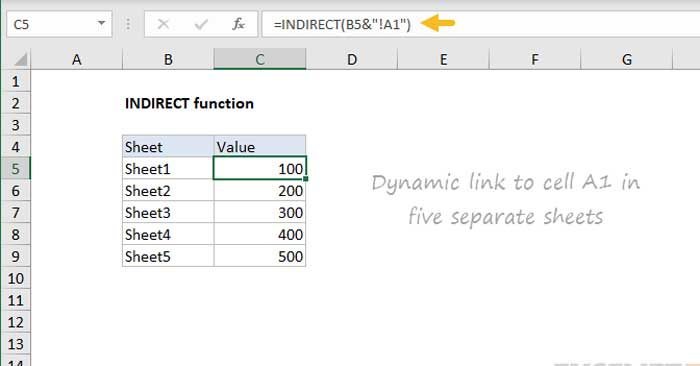
Hàm INDIRECT trong Excel trả về một tham chiếu ô hợp lệ từ chuỗi văn bản được cung cấp. INDIRECT hữu ích khi bạn muốn tập hợp một giá trị văn bản có thể được sử dụng làm tham chiếu hợp lệ.
TRUE = A1 style.=INDIRECT(ref_text, [a1])Hàm INDIRECT trả về một tham chiếu ô hợp lệ từ một chuỗi text được cung cấp. INDIRECT hữu ích khi bạn cần xây dựng một giá trị text bằng cách nối các chuỗi văn bản riêng biệt mà có thể được phiên dịch thành một tham chiếu ô hợp lệ.
INDIRECT tính hai đối số, ref_text và a1. Ref_text là chuỗi văn bản để đánh giá dưới dạng tham chiếu. A1 chỉ kiểu tham chiếu cho giá trị văn bản sắp tới. Khi a1 là TRUE (giá trị mặc định), kiểu là A1. Khi a1 là FALSE, kiểu là R1C1. Ví dụ:
=INDIRECT("A1") // Trả tham chiếu giống =A1
=INDIRECT("R1C1",FALSE) // Trả tham chiếu giống =R1C1
Mục đích của INDIRECT ban đầu có vẻ khó hiểu nhưng có nhiều tính huống bạn cần tạo một tham chiếu từ văn bản, bao gồm:
Lưu ý: INDIRECT là một hàm không ổn định nên có thể làm chậm tiến độ của bạn khi xử lý các worksheet lớn hoặc phức tạp. Vì thế, hãy dùng nó thật cẩn thận.
Ở ví dụ trên, INDIRECT được thiết lập để dùng một tên sheet có thể tùy biến như sau:
=INDIRECT(B5&"!A1") // Tên trang tính trong B6 là biến
Công thức trong B5, được sao chép xuống, nối văn bản trong B5 với chuỗi "!A1" và trả về kết quả là INDIRECT. Hàm INDIRECT sau đó đánh giá văn bản và chuyển đổi nó thành một tham chiếu phù hợp. Kết quả trong C5:C9 là các giá trị từ ô A1 trong 5 trang tính được liệt kê trong cột B.
Trong worksheet bên dưới, VLOOKUP được dùng để tính chi phí cho hai nhà cung cấp, A và B. Sử dụng nhà cung cấp ở cột F, VLOOKUP tự động dùng bảng chính xác này:
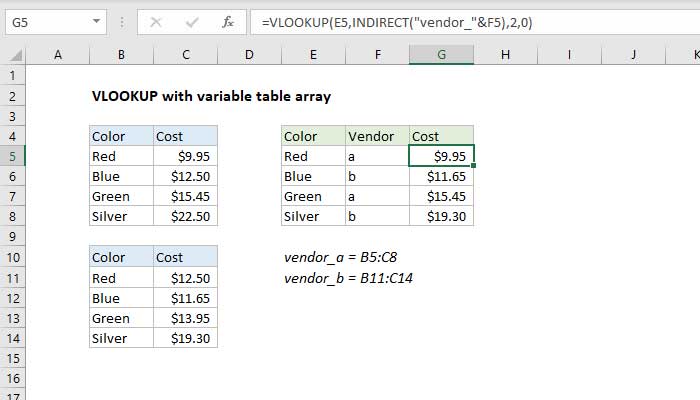
Công thức ở G5 là:
=VLOOKUP(E5,INDIRECT("vendor_"&F5),2,0)
Tham chiếu được tạo bởi INDIRECT sẽ không thay đổi ngay cả khi ô, hàng hoặc cột được chèn hoặc xóa. Ví dụ, công thức bên dưới sẽ luôn tham chiếu tới 100 hàng đầu tiên của cột A, ngay cả khi các hàng trong phạm vi đó bị xóa hoặc được chèn:
=INDIRECT("A1:A100") // sẽ không thay đổi
Nguồn tin: Quantrimang.com
Ý kiến bạn đọc
Những tin mới hơn
Những tin cũ hơn
 Cách chỉnh độ rộng tự động trên Excel
Cách chỉnh độ rộng tự động trên Excel
 Kiểu dữ liệu trong Python: chuỗi, số, list, tuple, set và dictionary
Kiểu dữ liệu trong Python: chuỗi, số, list, tuple, set và dictionary
 Cách giãn dòng trong Word 2016, 2019, 2010, 2007, 2013
Cách giãn dòng trong Word 2016, 2019, 2010, 2007, 2013
 Cách hiển thị My Computer, This PC trên Desktop của Windows 10
Cách hiển thị My Computer, This PC trên Desktop của Windows 10
 8 tính năng Microsoft Office giúp bạn cắt giảm hàng giờ làm việc
8 tính năng Microsoft Office giúp bạn cắt giảm hàng giờ làm việc
 Cách xem mật khẩu Wifi đã lưu trên Windows
Cách xem mật khẩu Wifi đã lưu trên Windows
 Cách kết nối Google Drive với Grok Studio
Cách kết nối Google Drive với Grok Studio
 Việc chuyển sang Google Public DNS trên router và PC giúp cải thiện tốc độ Internet như thế nào?
Việc chuyển sang Google Public DNS trên router và PC giúp cải thiện tốc độ Internet như thế nào?
 Những bản mod thiết yếu giúp Windows 11 trở nên hữu ích hơn
Những bản mod thiết yếu giúp Windows 11 trở nên hữu ích hơn
 Cách đồng bộ Microsoft Forms với Excel
Cách đồng bộ Microsoft Forms với Excel
 Hướng dẫn tạo theme AI cho Outlook
Hướng dẫn tạo theme AI cho Outlook
 Hàm DATEPART trong SQL Server
Hàm DATEPART trong SQL Server
 Hướng dẫn xem lại nhà cũ trên Google Maps
Hướng dẫn xem lại nhà cũ trên Google Maps
 Tôi từng thương em
Tôi từng thương em
 Cách chèn, viết biểu tượng mũi tên (↑↓←↕↔→↘↗↙↖) trong Word
Cách chèn, viết biểu tượng mũi tên (↑↓←↕↔→↘↗↙↖) trong Word
 Cấu hình Resident Evil Requiem PC
Cấu hình Resident Evil Requiem PC
 Cách tận dụng tab Performance trong Task Manager
Cách tận dụng tab Performance trong Task Manager
 Rời bỏ mối quan hệ bạn bè độc hại
Rời bỏ mối quan hệ bạn bè độc hại
 Hướng dẫn sử dụng Photoshop cho người mới
Hướng dẫn sử dụng Photoshop cho người mới
 Cách sửa lỗi AutoCAD bị giật, lag
Cách sửa lỗi AutoCAD bị giật, lag
